
贴图就是将真实的图片(如拍照的图片)贴到零件表面(像穿衣服一样),以令渲染效果更加逼真。
要执行贴图操作,可单击“渲染工具”工具栏中的“编辑贴图”按钮 ,然后单击“浏览”按钮,在打开的对话框中选择好要使用的贴图图片,再选中要进行贴图的零件表面,切换到“映射”选项卡,然后根据需要调整贴图的大小即可(也可直接拖动贴图的控制点,对贴图大小进行调整),如图7-5所示。
,然后单击“浏览”按钮,在打开的对话框中选择好要使用的贴图图片,再选中要进行贴图的零件表面,切换到“映射”选项卡,然后根据需要调整贴图的大小即可(也可直接拖动贴图的控制点,对贴图大小进行调整),如图7-5所示。
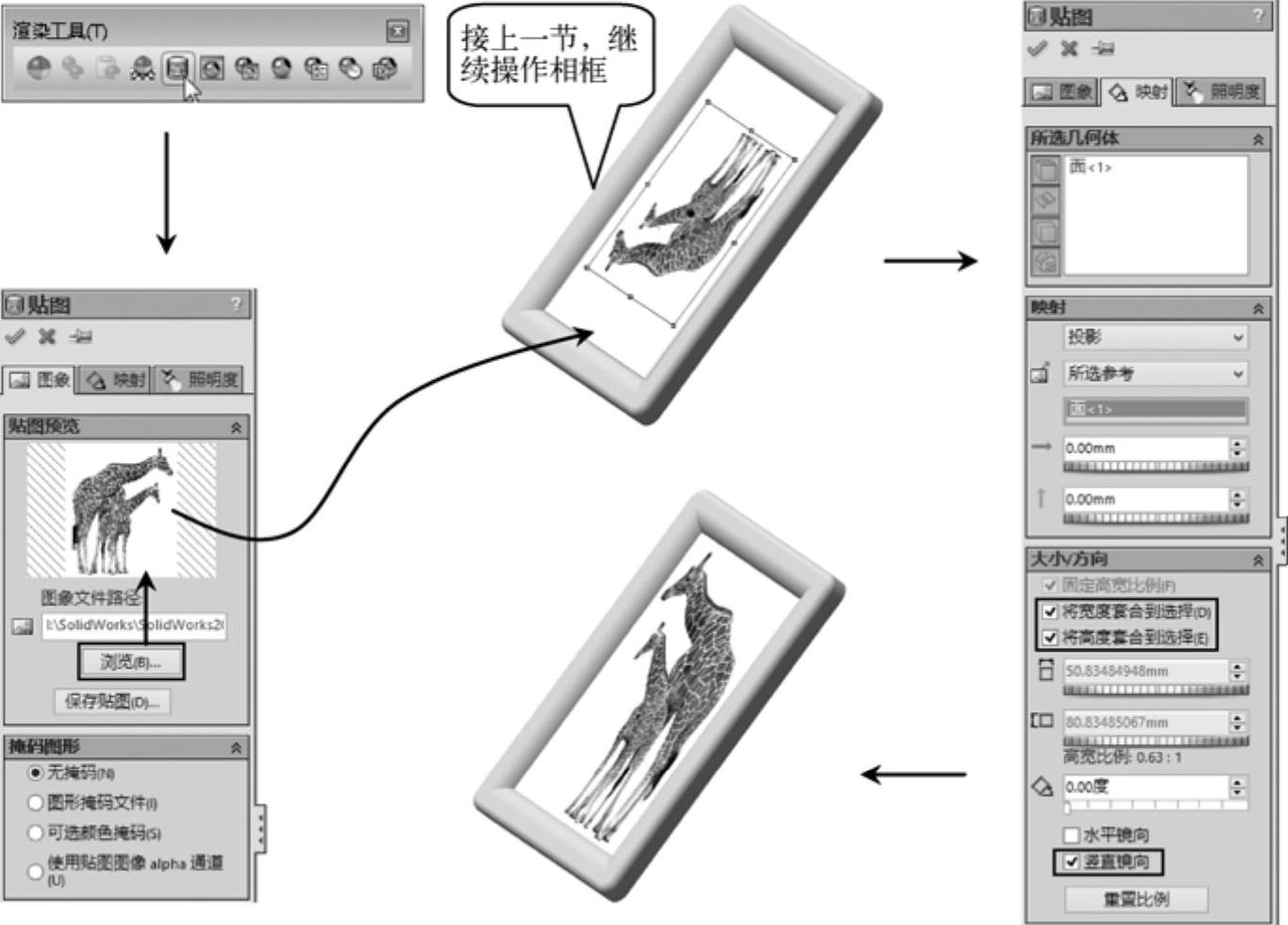
图7-5 设置“贴图”操作
下面讲解在“贴图”属性管理器中,部分选项的作用,具体如下:
➢“图像”选项卡中的“掩码图形”卷展栏:“掩码图形”相当于PhotoShop中的图层遮罩,只指使用一个图形罩在当前贴图图形上,然后用于遮罩图形的白色区域是透明的位置,或者选中某个颜色,以消除贴图图形中的此颜色,如选中“使用贴图图像Alpha 通道”项,则可渲染生成带图层的图像。
➢“映射”选项卡中的“大小/方向”卷展栏:用于调整贴图图形的大小和方向,或进行“水平”和“竖直”反转等(各选项的具体作用,用户不妨自行尝试)。(www.xing528.com)
➢“映射”选项卡中的“映射”卷展栏:用于设置贴图图形的位置和图形投射到模型表面的方式,下面的两个转钮,用于调整贴图图形相对于所选面的位置;“投影”下拉列表框可设置贴图图形映射到零件表面的投影方式(“标号”可理解为一种包裹形式的贴合,类似于在实际零件上粘贴标签;“投影”是先将图绘制在指定基准面上,然后再从基准面将贴图映射到选中的面上;“球形”用于投射球面;“圆柱形”用于投射圆柱面)。
提示
如工作区中为模型添加的贴图图形始终显示不出来,可在“前导视图”工具栏的“隐藏/显示项目”下拉列表框中选中“查看贴图”按钮,如图7-6所示。
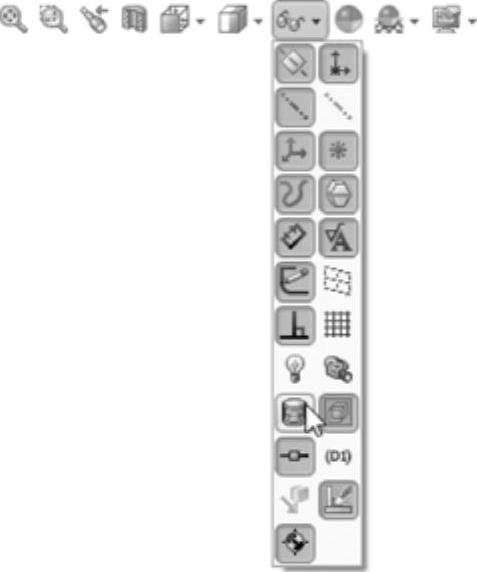
图7-6 显示“贴图”操作
免责声明:以上内容源自网络,版权归原作者所有,如有侵犯您的原创版权请告知,我们将尽快删除相关内容。




